
2018年秋冬モデル発表!
最軽量構成時の重量が698g~とさらに軽くなった2018年秋冬の最新モデルが発表されました。実機レビューを公開しているので、ぜひご覧ください。
富士通 LIFEBOOK WU2/C3[LIFEBOOK UH] レビュー
富士通の13.3型モバイルノートパソコン「LIFEBOOK WU2/C2」では購入時のパーツカスタマイズにより、メモリー容量を最大20GB、SSD容量を最大512GBにまで増やすことができます。
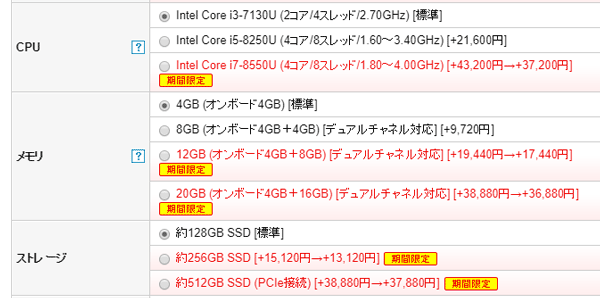
購入時のカスタマイズ画面で、CPUの種類やメモリー容量、SSDの種類などを選択できます
富士通の担当者に聞いたところ、Core i7+8GBメモリー+256GB SSDの組み合わせがもっとも人気とのことです。しかしメモリーやSSDの容量を最大限にまで引き上げると、どこまで快適になるのか気になりますよね。
そこでメーカーからお借りした最強スペックの実機と筆者自前の実機を使って、ベンチマーク結果を比較しました。パーツの組み合わせで迷っている人は、ぜひ参考にしてください。
テスト機の主なスペック
| テスト機A(最強構成) | テスト機B(人気構成) | |
|---|---|---|
| OS | Windows 10 Home | |
| CPU | Core i7-8550U | |
| メモリー | 20GB | 8GB |
| ストレージ | 512GB SSD(PCIe) | 256GB SSD(SATA) |
| バッテリー | 4セル 50Wh | 2セル 25Wh |
LIFEBOOK WU2/C2について
この記事の検証では前モデルのLIFEBOOK WU2/B3を使用していますが、現在販売中の新モデルLIFEBOOK WU2/C2でもパーツ構成は変わらないため、新モデル向けの記事として公開しています。新旧モデルの違いについては以下の記事でご確認ください。
- 富士通 LIFEBOOK WU2/C2 と LIFEBOOK WU2/B3 の違いについて

SSDのアクセス速度
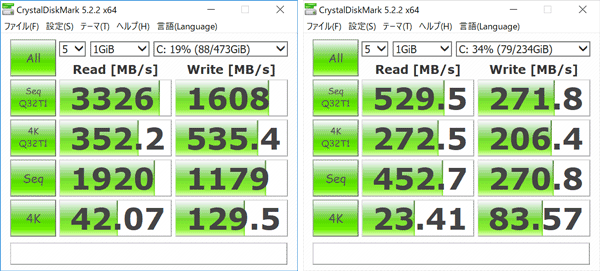
512GB SSD(左)と256GB SSD(右)のアクセス速度計測結果
512GB SSDと256GB SSDでは、シーケンシャルリード(Seq Q32T1)で6倍以上の差が出ました。単純に快適さが6倍アップというわけではありませんが、512GB SSDであればより快適に使えることは間違いありません。
アクセス速度の違いは、SSDの規格の違いによるものです。512GB SSDは非常に高速なPCIe接続で、128/256GB SSDではHDDと同じSATA3規格で接続されています。容量にもだいぶ余裕があるので、予算が許すのであれば512GB SSDを優先的に選ぶといいでしょう。

ストレージ別アクセス速度の目安
パソコンとしての基本性能
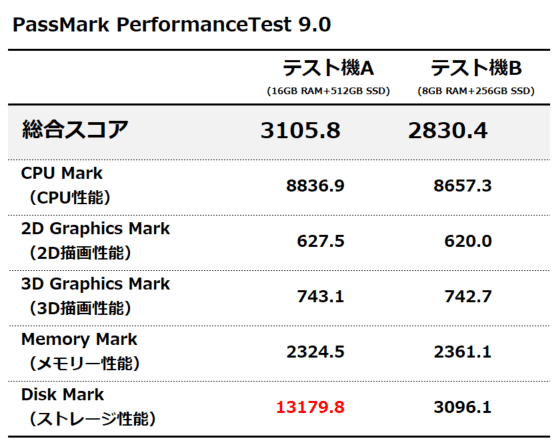
パーツごとの性能を個別に計測する「PassMark PerformanceTest 9.0 」の結果
基本性能を計測するベンチマークテストでは、ストレージ性能で大きな差が出ました。やはりPCIe接続の512GB SSDのほうが圧倒的に有利です。
そのほかのテストについては多少の差が出ているものの、ほとんど誤差レベルです。メモリーを増設しても容量的に余裕が出るだけで、メモリーそのものの性能がアップするわけではないということですね。
作業の快適さ
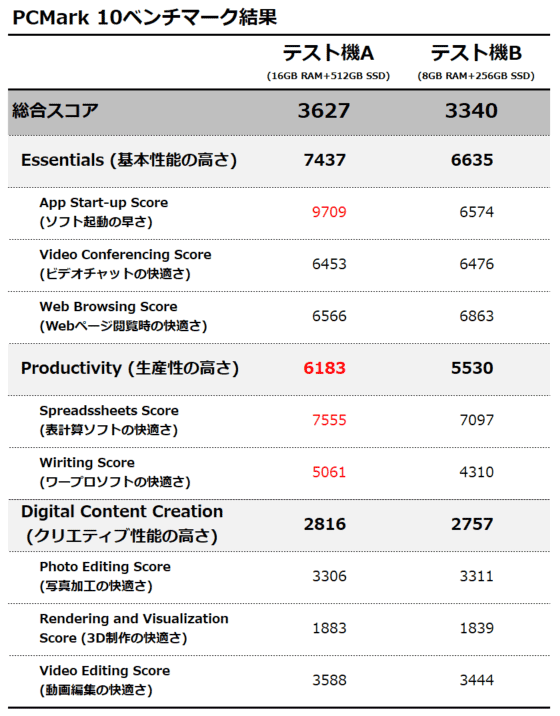
作業の快適さを計測する「PCMark 10」の結果
パソコンを使った作業の快適さを計測する「PCMark 10」では、総合スコアで8.5%ほどしか変わりませんでした。しかしスコアを個別に見ると、ソフトの起動時間とオフィスソフトの快適さに優れていることがわかります。
ソフトの起動時間が早いのは、PCIe接続のSSDが影響しているためでしょう。表計算やワープロなどでスコアがいいのは、データ量の大きいファイルを扱うにはメモリー容量が多いほど有利だからです。
オフィスソフトの快適さ
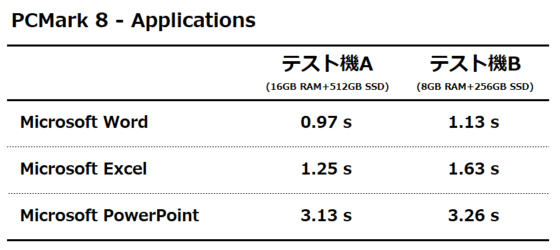
「PCMark 8」の「Applications」を使ったオフィスのベンチマーク結果
「PCMark 10」の前バージョンである「PCMark 8」を使って、マイクロソフト オフィスの快適さを計測したところ、上記の結果となりました。やはり全体的に、スペックの高いほうが有利です。
ちなみにExcelのテストでは、最大で4.62MBのファイルが扱われます。この程度のファイルサイズであれば、ファイルの読み書きに伴うストレージ性能の差異はあまりないと考えていいでしょう。つまりデータ量の多いファイルを扱うならメモリー容量が大きいほうが快適、ということです。
逆に、巨大なデータファイルを扱わないなら、メモリー容量は8GBでも十分だと言えます。
クリエイティブ系ソフトの快適さ
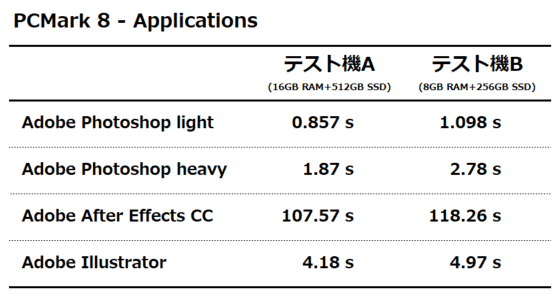
「PCMark 8」の「Applications」を使ったAdobeソフトのベンチマーク結果
前のテストと同じく「PCMark 8」の「Applications」を使って、アドビ製ソフトの快適さを計測しました。なおワークロードには本来InDesignも含まれるのですが、なぜかエラーが出てしまうので今回は含めていません。
オフィスの場合と同じく、スペックの高いほうが有利な結果が出ています。なかでも大きな差が出ているのが、巨大な画像を扱う「Adobe Photoshop heavy」です。このテストでは113MBのPSDファイルを1320MBにアップスケールして保存したりしているので、ストレージ性能が強く影響している可能性があります。
ただしファイルの読み書きのテストは全体の一部にすぎず、そのほかにもフィルターや拡大縮小の処理などが行なわれています。ストレージ性能だけでなく、メモリー容量も大きく影響していると考えていいでしょう。
以上のことから巨大な画像ファイルを扱うのであれば、高速なストレージと大容量メモリーを搭載しているほうが有利だと言えます。
ガッツリ使うならハイスペック構成で
ということで、今回はLIFEBOOK WU2/C2の最強構成と人気構成のベンチマークの比較結果をお届けしました。
最強構成は確かに快適で、ベンチマーク結果からはExcelで24%、Photoshopで33%高速化されていることがわかります。この結果をどう判断するかは、普段どのような作業をしているかによるでしょう。
たとえばデータ量の大きいファイルを頻繁に扱っているなら、普段の作業時間を大きく短縮できるはずです。逆にサイズの小さいファイルしか扱わないのであれば、20GBのメモリーや512GB SSDはオーバースペックとなる可能性があります。
ただし複数のソフトを同時に使うケースや、ブラウザーで大量のタブを開くような使い方であればメモリー容量が多いほうが有利です。また写真や動画を大量に保存するのであれば、256GBでは少ないかもしれません。利用スタイルに応じて、適宜パーツをアップグレードしてください。
パーツアップグレードの指針
- ・大容量の数値/文字データを扱う → メモリー容量を増やす
- ・大容量の画像/写真データを扱う → メモリーとSSDの容量を増やす
- ・メインPCとして大量のファイルを保存 → SSDの容量を増やす
- ・ソフトやブラウザーのタブを同時にいくつも扱う → メモリーの容量を増やす
当サイト向けシークレットクーポン
- GRM117LSJ

LIFEBOOK WU2/C2
税込み10万円台から
※シークレットクーポン「GRM117LSJ」利用で28%オフ






